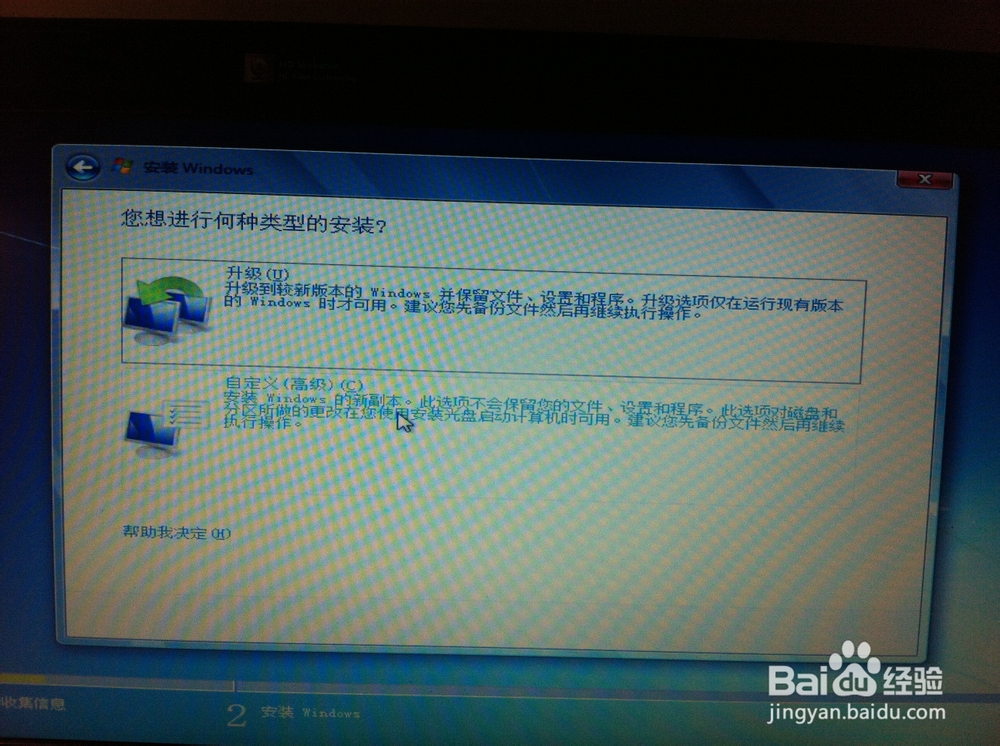1、准备系统ISO镜像(百度不让发链接,在我的贴吧里有下载地址,搜索【偶尔深沉下】)
2、下载好镜像文件后(不要解压,就是ISO格式的文件),下载老毛桃U盘工具,如图:
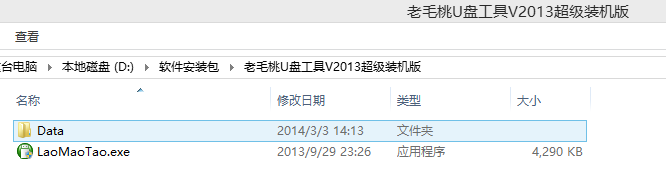
4、单击【一键制作成USB启动盘】,如图:选择你的U盘,一般都是默认了,不用选择,点击写入就OK了,(提醒,此时的U盘会被格式化,所以要备份你U盘里的资料)

5、关机,然后开机的时候按电脑的F12(不同电脑有所不同,惠普的笔记本就是F9,这个自己百度找下)打开Boot 颊俄岿髭device(是一个选择选项,不需要自己更改什么顺序),如图:然后选择自己的U盘,单击就OK了。

6、过一会就会出现安装界面了,单击【下一步】然后是【现在安装】